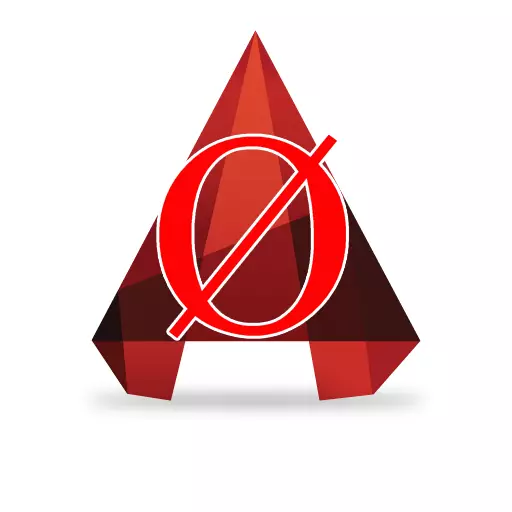
Icon ng diameter - isang mahalagang sangkap sa mga pamantayan sa pagguhit ng disenyo. Nakakagulat, ngunit hindi lahat ng CAD package ay may isang function ng pag-install nito, na, sa ilang mga lawak, ay ginagawang mahirap upang i-annotate ang pagguhit ng graphics. Sa AutoCADA mayroong isang mekanismo na nagbibigay-daan sa iyo upang magdagdag ng diameter icon sa teksto.
Sa artikulong ito ay susuriin namin kung paano ito mabilis.
Paano maglagay ng diameter sign sa AutoCAD.
Upang ilagay ang icon ng diameter, hindi mo kailangang gumuhit nang hiwalay, kakailanganin mo lamang gamitin ang isang espesyal na kumbinasyon ng key kapag nagpapasok ng teksto.
1. I-activate ang Text Tool, at kapag lumitaw ang cursor, simulan ang pagpasok nito.
Kaugnay na paksa: Paano magdagdag ng teksto sa Autocadus
2. Kapag kailangan mong ipasok ang diameter icon habang nasa auto channel, pumunta sa mode ng input ng teksto ng Ingles at i-type ang kumbinasyon ng "%% C" (walang mga quote). Makikita mo agad ang diameter na simbolo.
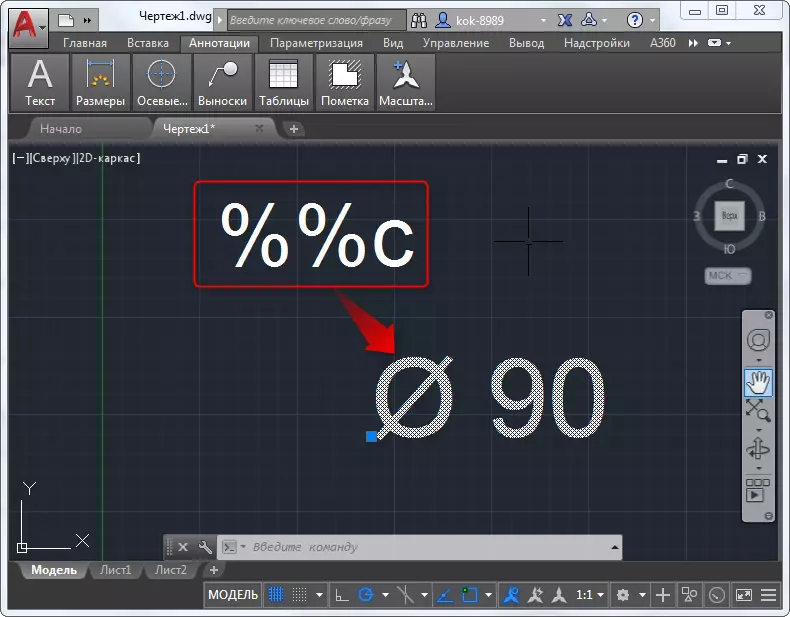
Kung sa iyong pagguhit ang diameter simbolo ay madalas mangyari, ito ay makatuwiran upang kopyahin lamang ang nagresultang teksto sa pamamagitan ng pagbabago ng mga halaga na malapit sa icon.
Basahin din: Paano gumawa ng pagpisa sa AutoCAD
Bilang karagdagan, ito ay magiging kawili-wili para sa iyo na maaari mong idagdag ang "plus minus" na mga icon sa parehong paraan (ipasok ang kumbinasyon ng "%% P") at degrees (ipasok ang "%% D").
Pinapayuhan ka naming basahin: Paano gamitin ang AutoCAD
Kaya nakilala namin kung paano ilagay ang icon ng lapad sa AutoCADA. Hindi mo na kailangang masira ang iyong ulo gamit ang mababaw na teknikal na pamamaraan.
